スポンサーリンク
この記事ではiPhoneで動画を撮影している最中に広角から超広角や望遠に、また超広角から広角や望遠に切り替えなれなくなってしまった時に変更できるように戻す方法を紹介します。
本来、iPhoneやiPadは動画の撮影中でも撮影を止めずに広角レンズから超広角レンズや望遠レンズに切り替えることができます。
ところが一部のユーザーから「動画撮影中にレンズを切り替えられなくなった」「アップデートして切り替えられなくなった。iPhoneのバグか?」とツイートしているのを見かけますが、実はバグでもなんでもなく設定が変わってしまったことが原因なんです。
動画撮影中にレンズを切り替える方法
それではiPhoneやiPadで動画を撮影中にレンズ(広角・超広角・望遠)を切り替えられなくなってしまった時の直し方を見ていきましょう。
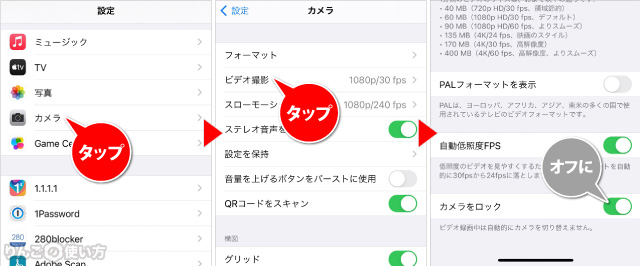
- 設定を開く
- カメラをタップ
- ビデオ撮影をタップ
- 一番下にスクロールしてカメラをロックをオフに
以上の操作でカメラが超広角や望遠に切り替わらない問題を解決することができます。
撮影時にカメラの切り替えオフだと倍率はどうなる?
最後に余談ですが、撮影時にカメラの切り替えをオフにした状態(カメラをロックした状態)だと撮影時の倍率はどうなるのか?について触れておきます。
スポンサーリンク
撮影時にカメラの切り替えをオフにした状態だとカメラの倍率は以下のようになります。
- 広角レンズ … 1倍から6倍
- 超広角レンズ … 0.5倍から3倍
- 望遠レンズ … 1倍から6倍
ちなみに超広角レンズの3倍と広角レンズの3倍では明らかに広角レンズ3倍の方が画質がキレイでした。
同様に広角レンズの6倍と望遠レンズの6倍では望遠レンズの6倍の方が画像がキレイでした。
このことから同じ倍率でもデジタルズームと光学ズームの違いがあるようです。撮影中にズームを切り替えながら使いたい方は上記で紹介した「カメラをロック」を解除して使う方がいいようです。









